Page 1

Цифровая фоторамка
Цифрова фоторамка
ИНСТРУКЦИЯ по эКСплУаТаЦИИ
ІНСТРУКЦІЯ З ЕКСплУаТаЦІЇ
Модель AF-70500
P
У
Page 2
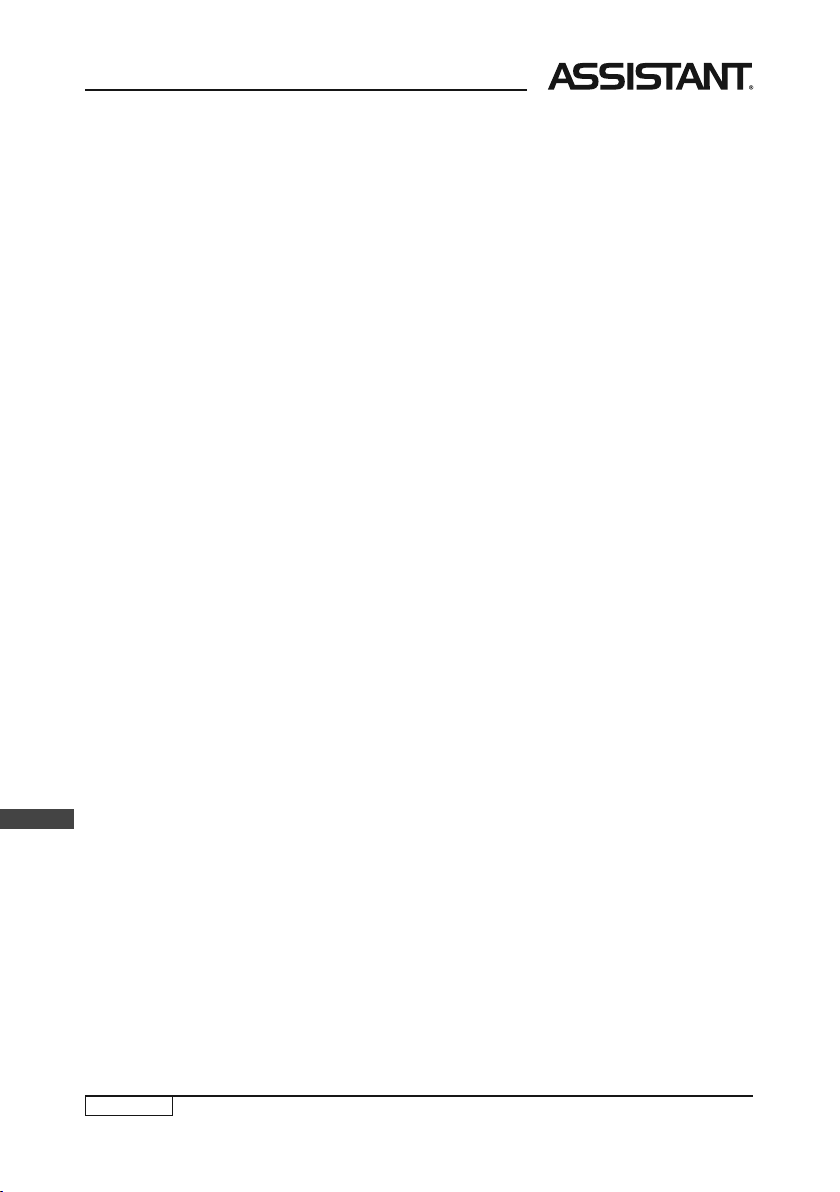
стр. 2
P
СОДЕРЖАНИЕ
1. МЕРЫ БЕЗОПАСНОСТИ 3
2. ЧАСТО ЗАДАВАЕМЫЕ ВОПРОСЫ 5
3. КНОПКИ УПРАВЛЕНИЯ 5
4. ФУНКЦИИ КНОПОК 6
5. СЛАЙДШОУ И УПРАВЛЕНИЕ ИЗОБРАЖЕНИЯМИ 6
6. ТЕХНИЧЕСКИЕ ХАРАКТЕРИСТИКИ 8
Page 3
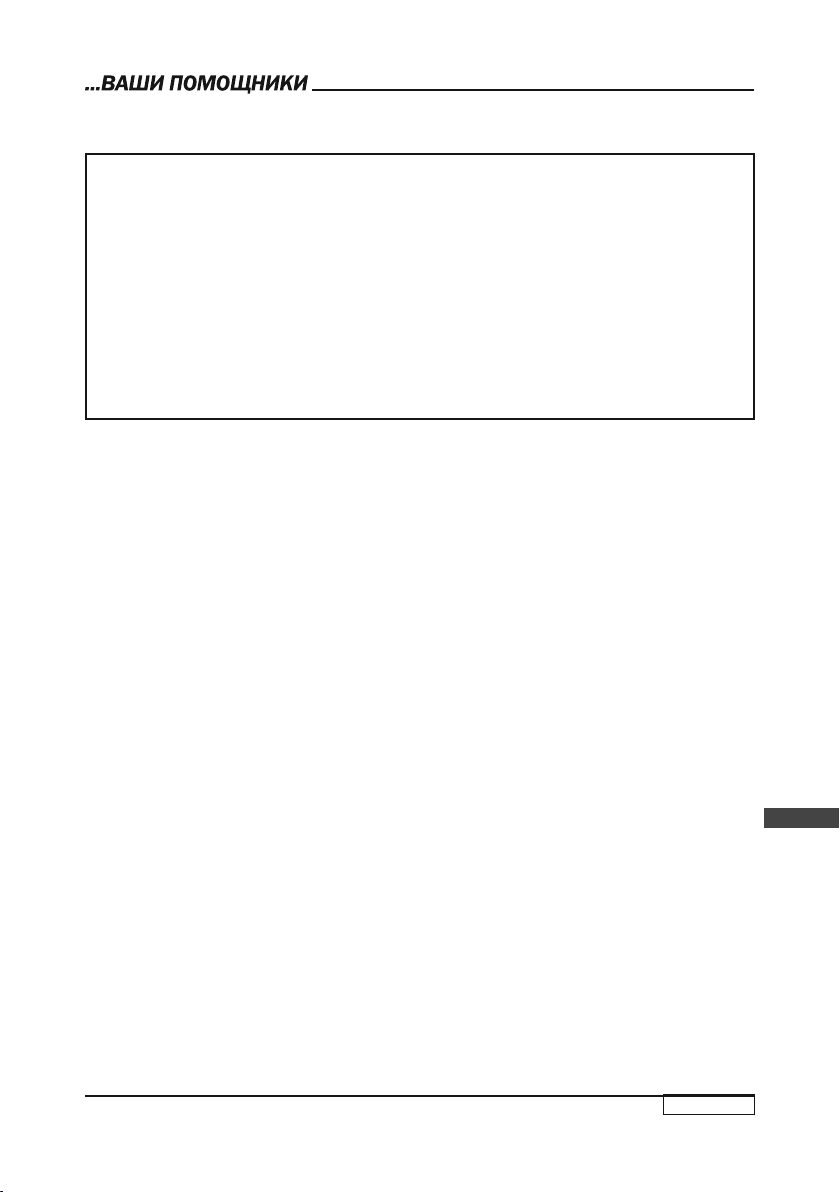
стр. 3
P
1. МЕРЫ БЕЗОПАСНОСТИ
Предупреждения об опасности:
ОПАСНОСТЬ – указывает на приближение крайне опасной ситуации,
игнорирование которой может повлечь серьезные травмы и даже смерть.
Использование этого сигнального слова ограничено самыми опасными
ситуациями.
ПРЕДУПРЕЖДЕНИЕ – указывает на потенциально опасную ситуацию,
игнорирование которой может повлечь серьезные травмы и даже смерть.
ОСТОРОЖНО – указывает на потенциально опасную ситуацию,
игнорирование которой может повлечь незначительные/средние травмы,
повреждение данного продукта или другой собственности, так же
предупреждает об опасности проведения определенных манипуляций
ПРЕДУПРЕЖДЕНИЕ: Чтобы уменьшить вероятность возгорания или удара
электрическим током, не подвергайте устройство воздействию дождя или влаги.
ПРЕДУПРЕЖДЕНИЕ: Чтобы предотвратить удар электрическим током, не
снимайте крышку с устройства. Внутри нет деталей, необходимых пользователю
для эксплуатации устройства. Для ремонта и обслуживания обратитесь к
квалифицированным службам.
ПРОЧИТАЙТЕ ИНСТРУКЦИЮ ПЕРЕД ИСПОЛЬЗОВАНИЕМ УСТРОЙСТВА
А. ПРЕДУПРЕЖДЕНИЕ: Чтобы уменьшить вероятность возгорания
или удара электрическим током, а также избежать травм:
МЕРЫ ПРЕДОСТОРОЖНОСТИ: Принимайте во внимание все предупреждения,
описанные в инструкции по эксплуатации, при использовании цифровой
фоторамки.
ВОДА И ВЛАГА: Не используйте устройство в воде, не подвергайте его действию
дождя или влаги.
ДОПОЛНИТЕЛЬНЫЕ УСТРОЙСТВА: используйте только те устройства и аксессуары,
которые рекомендует производитель.
АКСЕССУАРЫ: Не помещайте цифровую фоторамку на неустойчивую тележку,
подставку, штатив, полку или стол. Устройство может упасть, что может повлечь
травмы, а так же серьезное повреждение самого устройства.
ВЕНТИЛЯЦИЯ: Размещайте фоторамку таким образом, чтобы ее положение не
мешало надлежащей вентиляции. Например, устройство нельзя помещать на
кровати, диване, ковре или схожих поверхностях, который могут блокировать
отверстия для вентиляции, также нельзя его помещать во встроенных
конструкциях, таких как книжный шкаф или застекленный шкаф, которые могут
мешать свободному доступу воздуха к вентиляционным отверстиям.
ВЫСОКАЯ ТЕМПЕРАТУРА: Размещайте цифровую фоторамку подальше от
источников высокой температуры, таких как обогреватели или плиты.
Page 4
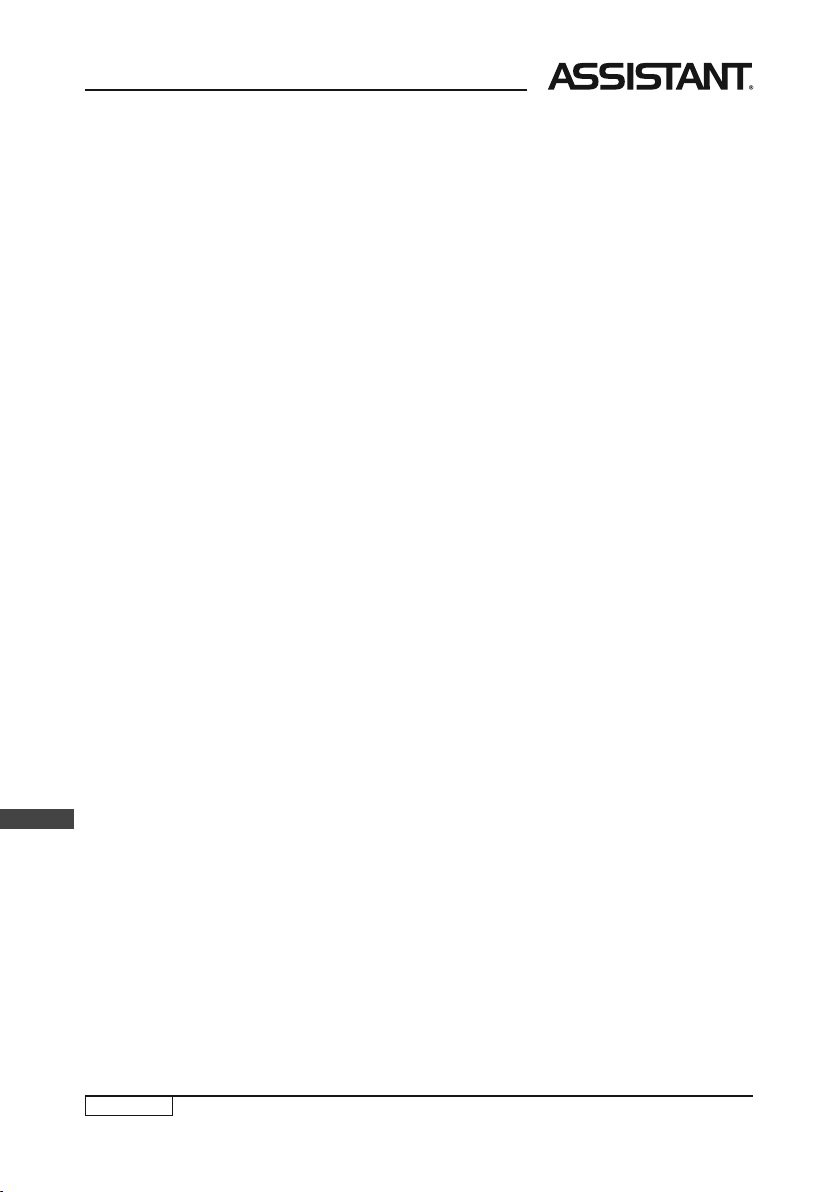
стр. 4
P
ЗАЩИТА СЕТЕВОГО ШНУРА: Расположите сетевой шнур таким образом, чтобы на
него не наступали и не прижимали его разными предметами, обращая особое
внимание на место, где шнур прикреплен к цифровой фоторамке.
ПАУЗА В ИСПОЛЬЗОВАНИИ: Отключите сетевой шнур от сети, когда цифровая
рамка не используется.
ИЗБЕГАЙТЕ ПЕРЕПАДОВ НАПРЯЖЕНИЯ: Для дополнительной защиты во время
грозы отключите цифровую фоторамку от сети, чтобы избежать повреждения
устройства по причине перепадов напряжения.
ПЕРЕГРУЗКА: Избегайте перегрузки розеток или удлинителей дополнительными
электроприборами.
ПОПАДАНИЕ ВНУТРЬ ОБЪЕКТОВ И ЖИДКОСТИ: Не помещайте объекты и не
наливайте жидкость на цифровую фоторамку или внутрь ее.
РЕМОНТ ПОВРЕЖДЕНИЙ: Обратитесь в сервисный центр если:
Сетевой шнур поврежден.1.
На цифровую фоторамку была пролита жидкость.2.
Устройство было подвержено влиянию дождя.3.
Устройство не работает должным образом, либо качество изображения заметно 4.
изменилось.
Устройство упало или имеет повреждения.5.
СЕРВИСНОЕ ОБСЛУЖИВАНИЕ: Не пытайтесь производить с цифровой фоторамкой
манипуляции, не описанные в инструкции. Любые другие манипуляции должны
производиться квалифицированным обслуживающим персоналом.
В. ПРЕДУПРЕЖДЕНИЕ: Чтобы уменьшить риск травмирования
или повреждения устройства или другой собственности:
ОЧИСТКА УСТРОЙСТВА: Протирайте внешнюю поверхность цифровой фоторамки
(исключая экран) мягкой влажной тканью. Протирайте экран только специальными
салфетками, предназначенными для ухода за такими устройствами, как ноутбук или
компьютерный монитор. Их можно купить в большинстве магазинов, торгующих
электроникой. Не протирайте устройство изнутри.
Примечание: Устройство работает на трансформаторе, одобренном лабораторией
по технике безопасности (США) - UL. Использование трансформатора вместе с данной
цифровой фоторамкой не входит в список организации UL США.
С. Конденсация
Если холодную воду налить в стакан, капли воды образуются на внешней
поверхности стакана. Это называется конденсация. Конденсация может возникнуть
на поверхности устройства. Конденсация происходит:
Когда устройство перемещается с улицы в теплое помещение, или в холодном
помещении, которое было быстро обогрето.
Если устройство было перемещено, оно может не работать должным образом.
Подождите 1-2 часа (позвольте внутренним деталям приспособиться к смене
температуры), прежде чем использовать устройство.
Page 5
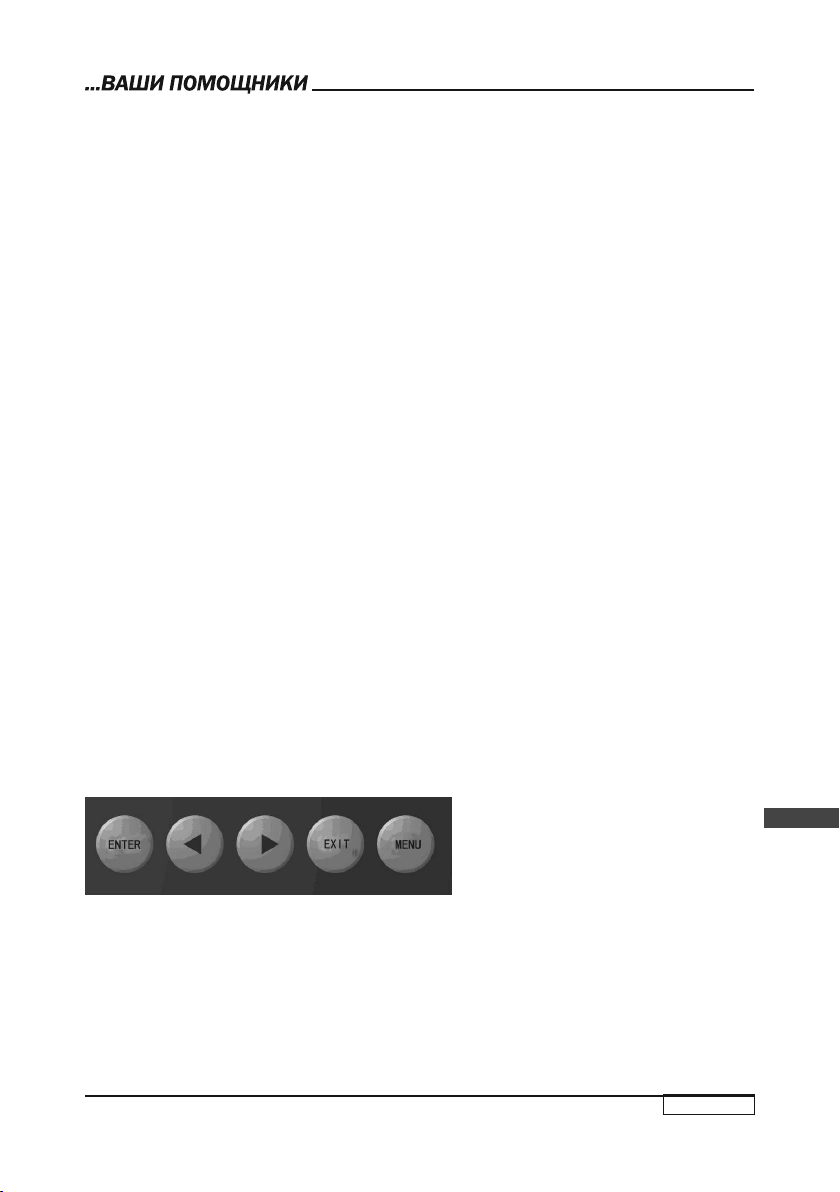
стр. 5
P
2. ЧАСТО ЗАДАВАЕМЫЕ ВОПРОСЫ
В: Как использовать мою цифровую фоторамку?
О: Установка цифровой фоторамки – простой процесс, следуйте инструкции по
эксплуатации. Просто подключите адаптер к разъему (на задней панели цифровой
фоторамки) и подключите его к стандартной розетке 100-220В. Потом вставьте карту
памяти в слот и переведите переключатель в позицию «ON».
В: Какой тип карт памяти используется в данной цифровой фоторамке?
О: Цифровая фоторамка поддерживает все популярные типы карт памяти, включая
карты большого объема 32MB-4GB и больше, эти типы включают в себя карты MS/
MMC/SD.
В: Какой медиа-формат поддерживает цифровая фоторамка?
О: Цифровая фоторамка поддерживает формат изображений JPEG.
В: Адаптер цифровой рамки уже подключен к сети, почему нет изображения на
экране?
О: Адаптер не подсоединен к цифровой фоторамке, либо переключатель не
переведен в положение «ON».
В: Я поместил карту памяти в цифровую фоторамку, почему нет изображения?
О: Сначала убедитесь, что карта памяти отвечает одному из типов, перечисленных
выше. Потом выключите цифровую фоторамку и убедитесь, что карта памяти
вставлена правильно. Затем перезагрузите цифровую фоторамку, фоторамка
автоматически прочитает вашу карту памяти. И наконец, убедитесь, что вы выбрали
правильный пункт из отобразившегося меню: «photo for still images».
Примечание: Некоторые цифровые камеры сохраняют изображения в
нестандартном формате. Пожалуйста, прочитайте инструкцию по эксплуатации
вашей камеры для уточнения.
В: Поддерживает ли цифровая фоторамка все JPEG форматы?
О: Нет, цифровая фоторамка поддерживает только стандартный JPEG формат.
Цифровая фоторамка может не прочитать все изображения или видео, скачанные с
интернета или взятые из графических программ.
3. КНОПКИ УПРАВЛЕНИЯ
Page 6

стр. 6
P
4. ФУНКЦИИ КНОПОК
В режиме «PHOTO» на экране показаны эскизы (6 фотографий) для простого их
выбора.
Используйте кнопки [], [] для выбора изображения.
Нажмите кнопку [ENTER], чтобы просмотреть выбранное изображение во весь
экран.
Нажмите кнопку [EXIT], чтобы вернуться к предыдущему изображению на экране.
5. СЛАЙДШОУ И УПРАВЛЕНИЕ ИЗОБРАЖЕНИЯМИ
А. При просмотре изображения
При просмотре изображения, нажмите [], чтобы вернуться к предыдущему
изображению. Нажмите кнопку [] для перехода к следующему изображению.
Нажмите кнопку [ENTER], чтобы войти в режим слайд-шоу.
Нажмите кнопку [EXIT], чтобы вернуться в режим выбора изображения.
В. Настройка
Нажмите кнопку [SETUP] на пульте дистанционного управления, чтобы войти в
режим настройки.
Используйте кнопки [] и [], чтобы перемещаться между функциями меню.
Нажмите кнопку [ENTER], чтобы выбрать пункт и подтвердить выбор.
Нажмите кнопку [EXIT], чтобы выйти из меню.
5.1 ВОСПРОИЗВЕДЕНИЕ СЛАЙД-ШОУ
Фоторамка войдет в режим выбора изображений (режим эскизов), если вы
нажмете кнопку [ENTER] один раз. Нажмите ее еще раз, появится слово «play»,
начнется автоматическое слайд-шоу. Когда вы нажмете кнопку [ENTER] третий раз,
на экране появится слово «pause», слайд-шоу остановится. Для продолжения слайдшоу нажмите кнопку [ENTER].
Page 7

стр. 7
P
5.2 ВИЗУАЛЬНЫЕ ЭФФЕКТЫ
1. ALL
2. 3D Flip
3. 3D Circle
4. 3D Float
5. Shutter
6. Boxing shutter
7. Cube Comb
8. Insert
9. News
10. Plus sign
11. Flabellate
12. Fade
13. Shrink
5.3 ИНТЕРВАЛ СМЕНЫ ИЗОБРАЖЕНИЙ
Настройте интервал смены изображений на следующее время:
1. 3 секунды
2. 10 секунд
3. 1 минута
4. 2 часа
5.4 НАСТРОЙКИ
При нажатии кнопки [RESET] все ваши настройки будут сброшены и будут
установлены настройки по умолчанию.
А. Языки
Язык, установленный по умолчанию, английский, нажмите кнопку [SETUP], чтобы
выбрать язык.
1. Английский
2. Французский
3. Испанский
4. Итальянский
5. Голландский
6. Немецкий
В. Изображение
Изменение яркости, контраста и цветовой гаммы.
1. Яркость: используйте кнопки [] и [], чтобы настроить яркость.
2. Контраст: используйте кнопки [] и [], чтобы настроить контраст.
3. Насыщенность цвета: используйте кнопки [] и [], чтобы настроить
насыщенность.
4. Цвета: используйте кнопки [] и [], чтобы настроить цветовую гамму.
Page 8

С. Версия программного обеспечения
Вход в это меню позволяет увидеть версию программного обеспечения.
D. Комментарии к файлу
Нажмите кнопку [EXIF] для просмотра модели камеры, размера апертуры, ISO,
даты.
E. Вращение изображения
При просмотре изображения во весь экран, нажмите кнопку [SETUP], для
выбора функции вращения изображения, нажмите кнопку [ENTER] для вращения
изображения по 90º за одно нажатие, радиус вращения составляет 360º.
F. Сохранение изображения как заставки
Нажмите кнопку [SETUP], чтобы сохранить ваше любимое изображение как
приветственную заставку.
G. Удаление
Нажмите кнопку [ENTER] для подтверждения удаления.
H. Увеличение изображения
Изображение может быть увеличено максимум в 5 раз, нажимайте кнопку
[ENTER] столько раз, сколько нужно, на шестое нажатие изображение вернется в
первоначальный вид.
6. ТЕХНИЧЕСКИЕ ХАРАКТЕРИСТИКИ
Форматы карт памяти MS/MMC/SD.
Формат поддерживаемых изображений JPEG.
LCD дисплей 7 дюймов, 480*234.
Режим просмотра
P
Операции с изображениями
Потребляемая мощность адаптера
Выходная мощность адаптера 5В постоянного тока, 1,2А.
Комплектация:
стр. 8
в полный экран 16:9/4:3, слайд-шоу или
режим эскизов.
вращение, увеличение, перемещение
между изображениями, интервал между
сменой слайдов.
100-220В сети переменного тока,
5 0/ 6 0 Гц .
инструкция по эксплуатации, адаптер,
пульт ДУ.
Page 9

ЗМІСТ
1. ЗАСТЕРЕЖНІ ЗАХОДИ 2
2. ПИТАННЯ, ЩО ЧАСТО ВИНИКАЮТЬ 4
3. КНОПКИ УПРАВЛІННЯ 4
4. ФУНКЦІЇ КНОПОК 5
5. СЛАЙДШОУ ТА УПРАВЛІННЯ ЗОБРАЖЕННЯМИ 5
6. ТЕХНІЧНІ ХАРАКТЕРИСТИКИ 7
стор. 1
У
Page 10

стор. 2
У
1. ЗАСТЕРЕЖНІ ЗАХОДИ
Попередження про небезпеку:
НЕБЕЗПЕКА – вказує на наближення вкрай небезпечної ситуації, ігнорування
якої може викликати серйозні травми і навіть смерть. Використання цього
сигнального слова обмежено найнебезпечнішими ситуаціями.
ПОПЕРЕДЖЕННЯ – вказує на потенційно небезпечну ситуацію, ігнорування
якої може викликати серйозні травми і навіть смерть.
ОБЕРЕЖНО – вказує на потенційно небезпечну ситуацію, ігнорування
якої може викликати незначні/середні ушкодження, пошкодження даного
продукту або іншого майна, також попереджає про небезпечність проведення
певних маніпуляцій.
ПОПЕРЕДЖЕННЯ: Щоб зменшити вірогідність займання або удару електричним
струмом не піддавайте пристрій дії дощу або вологи.
ПОПЕРЕДЖЕННЯ: Щоб попередити удар електричним струмом, не знімайте
кришку приладу. Всередині немає деталей, необхідних користувачу для експлуатації
приладу. Для ремонту та обслуговування зверніться до кваліфікованих фахівців.
ПРОЧИТАЙТЕ ІНСТРУКЦІЮ ПЕРЕД ВИКОРИСТАННЯМ ПРИЛАДУ
А. ПОПЕРЕДЖЕННЯ: Щоб зменшити вірогідність займання або удару
електричним струмом, а також для уникнення травмування:
ЗАПОБІЖНІ ЗАХОДИ: Дотримуйтеся усіх застережень, описаних в даній інструкції
при використанні цифрової фоторамки.
ВОДА ТА ВОЛОГА: Не використовуйте пристрій у воді та не піддавайте його впливу
дощу або вологи.
ДОДАТКОВІ ПРИСТРОЇ: використовуйте тільки ті пристрої та аксесуари, які
рекомендує виробник.
АКСЕСУАРИ: Не розташовуйте цифрову фоторамку на хиткому візку, підставці,
штативі, полиці або столі. Пристрій може впасти і завдати ушкоджень користувачу
та пошкодитися сам.
ВЕНТИЛЯЦІЯ: Розміщуйте фоторамку таким чином, щоб її положення не заважало
належній вентиляції. Наприклад, пристрій не можна ставити на ліжко, диван, килим
або на схожі поверхні, які можуть блокувати отвори для вентиляції, його також
не можна розміщувати у вбудованих конструкціях, таких як книжна шафа або
засклена шафа, які можуть завадити вільному доступу повітря до вентиляційних
отворів.
ВИСОКА ТЕМПЕРАТУРА: Розміщуйте цифрову фоторамку подалі від джерел високої
температури, таких як обігрівачі або плити.
ЗАХИСТ СІТЬОВОГО ШНУРА: Розташуйте сітьовий шнур таким чином, щоб на нього
не наступали і не притискали його різними предметами, звертаючи особливу
увагу на місце, де шнур кріпиться до цифрової фоторамки.
ПАУЗА У ВИКОРИСТАННІ: Відключіть сітьовий шнур від мережі, коли ви не
використовуєте цифрову фоторамку.
Page 11

стор. 3
У
УНИКАЙТЕ ПЕРЕПАДІВ НАПРУГИ: Для додаткового захисту під час грози відключіть
цифрову фоторамку від мережі, щоб уникнути пошкодження приладу через
стрибки напруги.
ПЕРЕВАНТАЖЕННЯ: Уникайте перевантаження розеток або подовжувачів
додатковими електроприладами.
ПОТРАПЛЯННЯ ВСЕРЕДИНУ ОБ’ЄКТІВ ТА РІДИНИ: Не допускайте потрапляння рідини
або сторонніх предметів на поверхню або всередину цифрової фоторамки.
РЕМОНТ ПОШКОДЖЕНЬ: Зверніться до сервісного центру якщо:
Сітьовий шнур пошкоджено.1.
На цифрову фоторамку було пролито рідину.2.
Пристрій був під впливом дощу.3.
Пристрій не працює належним чином, або якість зображення помітно 4.
змінилася.
Пристрій впав, або має пошкодження.5.
СЕРВИСНЕ ОБСЛУГОВУВАННЯ: Не намагайтеся проводити з цифровою фоторамкою
маніпуляції, не зазначені в даній інструкції. Будь-які інші маніпуляції мають
проводитися кваліфікованим обслуговуючим персоналом.
В. ОБЕРЕЖНО – Щоб зменшити ризик травмування або
ушкодження пристрою або іншого майна:
ОЧИЩЕННЯ ПРИСТРОЮ: Протирайте зовнішню поверхню цифрової фоторамки
(виключаючи екран) м’якою вологою тканиною. Протирайте екран тільки
спеціальними серветками, призначеними для догляду за такими пристроями як
ноутбук або комп’ютерний монітор. Їх можна купити у більшості магазинів, що
торгують електронікою. Не протирайте пристрій зсередини.
Примітка: Пристрій працює на трансформаторі, схваленому лабораторією по
техніці безпеки (США) - UL. Використання трансформатора в комплекті з цифровою
фоторамкою не входить до переліку організації UL (США).
С. КОНДЕНСАЦІЯ
Якщо холодну воду налити до склянки, краплі води будуть утворюватися на
зовнішній поверхні склянки. Це називається конденсацією. Конденсація може
виникнути на поверхні пристрою у випадку:
Коли пристрій переміщують з вулиці в тепле приміщення, або в холодному
приміщенні, яке було швидко обігріто.
Якщо пристрій було переміщено, він може не функціонувати належним чином.
Зачекайте 1-2 години (дайте внутрішнім деталям пристосуватися до зміни
температури), перш ніж використовувати пристрій.
Page 12

стор. 4
У
2. ПИТАННЯ, ЩО ЧАСТО ВИНИКАЮТЬ
П: Як користуватися моєю цифровою рамкою?
В: Встановлення цифрової фоторамки – простий процес, дотримуйтеся інструкції
з експлуатації. Просто під’єднайте адаптер до роз’єму (на задній панелі фоторамки),
та підключіть його до розетки 100-220В. Потім вставте карту пам’яті і переведіть
перемикач в позицію «ON».
П: Який тип карт пам’яті використовується в даній фоторамці?
В: Цифрова фоторамка підтримує усі популярні типи карт пам’яті, включно з
картами великого об’єму 32MB-4GB та більше, ці типи включають в себе карти MS/
MMC/SD.
П: Який медіа-формат підтримує цифрова фоторамка?
В: Цифрова фоторамка підтримує формат зображень JPEG.
П: Адаптер цифрової рамки вже підключений до мережі, чому немає зображення
на екрані?
В: Адаптер не під’єднаний до цифрової фоторамки, або перемикач не переведено
в положення «ON».
П: Я вставив карту пам’яті в цифрову фоторамку, чому немає зображення?
В: Спочатку переконайтеся, що карта пам’яті відповідає одному з типів,
перерахованих вище. Потім ввімкніть цифрову фоторамку та переконайтеся, що
карта пам’яті вставлена правильно. Далі перезавантажте цифрову фоторамку,
фоторамка автоматично прочитає вашу карту пам’яті. І нарешті, переконайтеся, що
ви обрали правильний пункт з меню: «photo for still images»
Примітка: Деякі цифрові камери зберігають зображення в нестандартному
форматі. Будь-ласка, прочитайте інструкцію вашої камери для уточнення.
П: Чи підтримує цифрова фоторамка усі JPEG формати?
В: Ні, цифрова фоторамка підтримує тільки стандартний JPEG формат. Цифрова
фоторамка може не прочитати усі зображення або відео, завантажені з Інтернету або
взяті з графічних програм.
3. КНОПКИ УПРАВЛІННЯ
Page 13

стор. 5
У
4. ФУНКЦІЇ КНОПОК
В режимі «PHOTO» на екрані показані ескізи (6 фотографій) для простого їх вибору.
Використовуйте кнопки [], [] для вибору зображення.
Натисніть кнопку [ENTER], щоб продивитися обране зображення на весь екран.
Натисніть кнопку [EXIT], щоб повернутися до попереднього зображення.
5. СЛАЙДШОУ ТА УПРАВЛІННЯ ЗОБРАЖЕННЯМИ
А. При перегляді зображення
При перегляді зображення, натисніть [], щоб повернутися до попереднього
зображення. Натисніть кнопку [] для переходу до наступного зображення.
Натисніть кнопку [ENTER], щоб увійти до режиму слайд-шоу.
Натисніть кнопку [EXIT], щоб повернутися в режим вибору зображення.
В. Налаштування
Натисніть кнопку [SETUP] на пульті дистанційного керування, щоб увійти в режим
налаштування.
Використовуйте кнопки [] та [], щоб переміщуватися між функціями меню.
Натисніть кнопку [ENTER], щоб обрати пункт меню та підтвердити вибір.
Натисніть кнопку [EXIT], щоб вийти з меню.
5.1 ВІДТВОРЕННЯ СЛАЙД-ШОУ
Фоторамка увійде в режим вибору зображень (в режим ескізів), якщо ви натиснете
кнопку [ENTER] один раз. Натисніть її ще раз, з’явиться слово «play», почнеться
автоматичне слайд-шоу. Коли ви натиснете кнопку [ENTER] третій раз, на екрані
з’явиться слово «pause», слайд-шоу зупиниться. Для продовження слайд-шоу
натисніть кнопку [ENTER].
Page 14

стор. 6
У
5.2 ВІЗУАЛЬНІ ЕФЕКТИ
1. ALL - усі фотографії будуть з’являтися у випадковому порядку
2. 3D Flip
3. 3D Circle
4. 3D Float
5. Shutter
6. Boxing shutter
7. Cube Comb
8. Insert
9. News
10. Plus sign
11. Flabellate
12. Fade
13. Shrink
5.3 ІНТЕРВАЛ ЗМІНИ ЗОБРАЖЕНЬ
Налаштуйте інтервал зміни зображень на наступний час:
1. 3 секунди
2. 10 секунд
3. 1 хвилина
4. 2 години
5.4 НАЛАШТУВАННЯ
При натисненні кнопки [RESET] усі ваші налаштування будуть скинуті, і будуть
встановлені налаштування за замовчуванням.
А. Мови
Мова, встановлена за замовчуванням, англійська, натисніть кнопку [SETUP], щоб
обрати мові.
1. Англійська
2. Французька
3. Іспанська
4. Італійська
5. Голландська
6. Німецька
В. Зображення
Зміна яскравості, контрасту, кольорової гами.
1. Яскравість: використовуйте кнопки [] та [], щоб налаштувати яскравість.
2. Контраст: використовуйте кнопки [] та [], щоб налаштувати контраст.
3. Насиченість кольору: використовуйте кнопки [] та [], щоб налаштувати
насиченість.
4. Кольори: використовуйте кнопки [] та [], щоб налаштувати кольорову гаму.
Page 15

стор. 7
У
С. Версія програмного забезпечення
Вхід до цього меню дозволяє побачити версію програмного забезпечення.
D. Коментарі до файлу
Натисніть кнопку [EXIF] для перегляду моделі камери, розміру апертури, ISO,
дати.
E. Обертання зображення
При перегляді зображення на весь екран, натисніть кнопку [SETUP], для вибору
функції обертання зображення, натисніть кнопку [ENTER] для обертання зображення
по 90º за одне натиснення, радіус обертання складає 360º.
F. Збереження зображення як заставки
Натисніть кнопку [SETUP], щоб зберегти ваше улюблене зображення як вітальну
заставку.
G. Видалення
Натисніть кнопку [ENTER] для підтвердження видалення.
H. Збільшення зображення
Зображення може бути збільшено максимум в 5 разів, натискайте кнопку [ENTER]
стільки разів, скільки потрібно, після шостого натиснення зображення повернеться
до свого початкового вигляду.
6. ТЕХНІЧНІ ХАРАКТЕРИСТИКИ
Формати карт пам’яті MS/MMC/SD.
Формат зображень, що підтримується JPEG.
LCD дисплей 7 дюймів, 480*234.
Режим перегляду
Операції з зображеннями
Споживана потужність адаптера 100-220В мережі змінного струму, 50/60Гц.
Вихідна потужність адаптера 5В постійного струму, 1,2А.
Комплектація
на весь екран 16:9/4:3, слайд-шоу або
режим ескізів.
обертання, збільшення, переміщення
між зображеннями, інтервал між зміною
слайдів.
інструкція з експлуатації, адаптер, пульт
ДК.
Page 16

WWW.TIWELL.COM
WWW.ASSISTANT.UA
Made in China
